La police utilisée par un site web peut avoir un impact important sur la lisibilité et l’apparence du contenu, mais aussi sur l’identité visuelle du site.
Pour vous aider à modifier le style de votre site Wix, faites appel à un expert Wix freelance en déposant gratuitement un projet sur Codeur.com !
Pour découvrir comment modifier vous-même la police de votre site et en ajouter de nouvelles, suivez les étapes suivantes de ce tutoriel. Lors de la création de votre site, pensez à demander à votre prestataire de l’inclure dans le prix de création du site Wix.
Sommaire :
Déposez gratuitement votre projet sur Codeur.com, recevez une quinzaine de devis et sélectionnez le prestataire Wix idéal.
Changer la police sur votre site Wix
Sur la plateforme Wix, il est très simple de changer la police du contenu de votre site, cela directement dans l’éditeur de Wix.
Commencez par ouvrir la page de votre site, avec l’éditeur de Wix, sur laquelle vous devez changer la police de votre contenu.
Sélectionnez le texte ou le contenu à modifier en cliquant dessus (1) pour faire apparaître les options d’édition et cliquez sur l’option « Modifier le texte » (2).
Une fenêtre pour modifier les paramètres du contenu s’ouvrira alors dans laquelle vous aurez accès à un champ « Police ». Cliquez sur le champ « Police » (3) pour ouvrir la liste des polices d’écriture disponibles sur votre site et sélectionnez la police à appliquer sur le contenu.

Ajouter une nouvelle police sur votre site Wix
En utilisant Wix pour créer votre site web vous aurez accès à une large sélection de polices pour personnaliser les textes et les autres types de contenu de votre site. Cependant, vous pouvez aussi ajouter facilement de nouvelles polices sur votre site si celles déjà disponibles sur Wix ne vous suffisent pas !
Pour ajouter une nouvelle police sur Wix, vous devez ouvrir l’éditeur de site de la plateforme sur l’une des pages de votre site. Les manipulations sont similaires à la partie précédente de cet article pour changer la police d’un contenu, c’est-à-dire que vous devez sélectionner un texte de votre page puis cliquer sur le bouton « Modifier le texte ».
Une fois la fenêtre des paramètres du contenu ouverte, vous allez pouvoir cliquer sur le champ « Police » (1) pour dévoiler la liste des polices actuellement disponibles sur votre site.
Tout en bas de la liste se trouve un bouton « Télécharger » (2) sur lequel vous allez devoir cliquer pour ouvrir une nouvelle fenêtre « Gérez vos polices ».

Dans la fenêtre « Gérez vos polices », vous pouvez importer des fichiers de polices d’écritures en les faisant glisser dans la zone « Ajoutons vos propres polices » (1) ou en cliquant sur l’un des boutons « Télécharger polices » (2).
Comme cela est indiqué, Wix accepte les formats « TTF », « OTF », « WOFF » et « WOFF2 » pour les fichiers de police. Vérifiez bien que vos polices aient l’une de ces extensions de fichier. Dans le cas contraire, n’hésitez pas à les convertir dans le bon format.
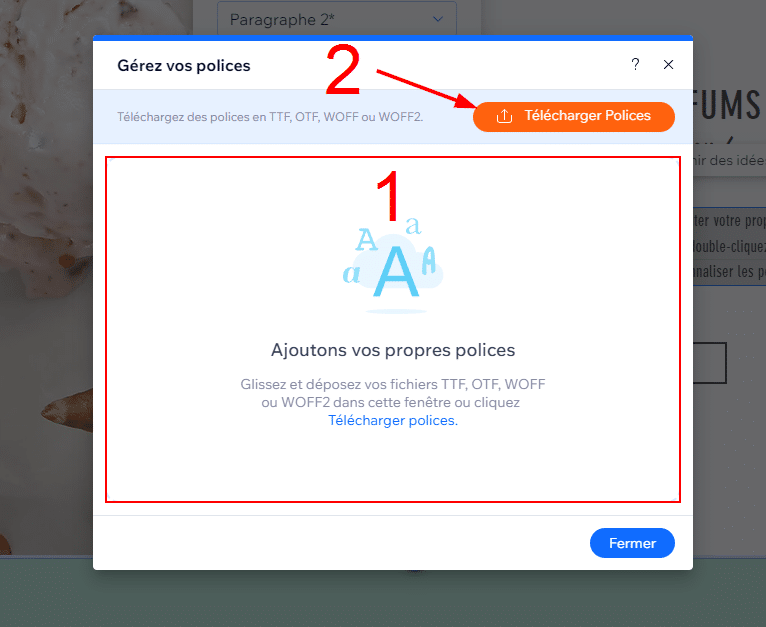
Après avoir importé votre fichier de police, attendez la fin du téléchargement et de l’importation de cette nouvelle police dans Wix (1) puis cliquer sur le bouton « Terminer » (2).
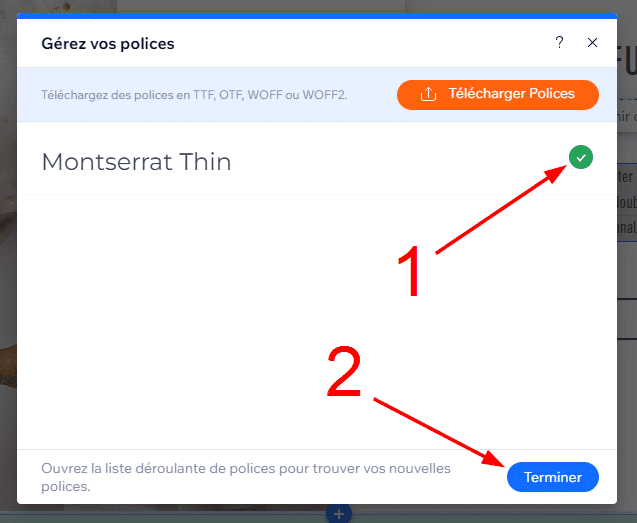
Votre police nouvellement ajoutée sera alors disponible dans la liste des polices disponibles dans le champ « Police » sous la section « Mes polices » :
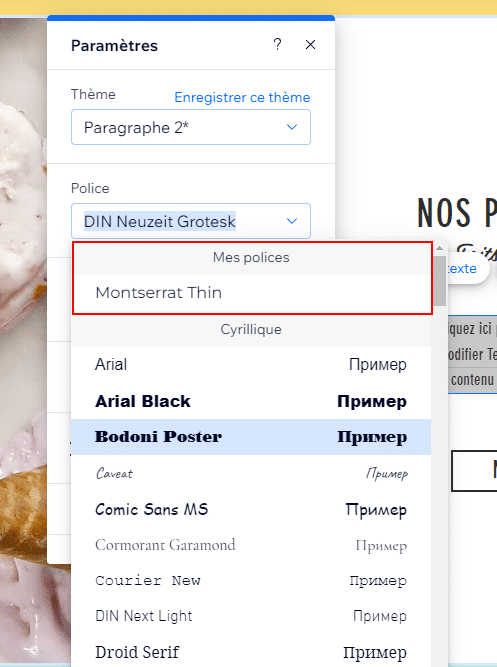
Ajouter des Google Fonts sur Wix
Google Fonts propose une bibliothèque de polices d’écritures gratuites que vous pouvez utiliser pour personnaliser l’apparence de votre site web. Avec Wix, vous pouvez facilement ajouter des Google Fonts à votre site en quelques clics seulement.
L’ajout d’une Google Font sur Wix se passe en deux étapes très simples :
- Choisir et télécharger la police à ajouter sur le site de Google Fonts
- Importer la police Google Font sur votre site Wix.
Commençons par la sélection et le téléchargement de la police sur le site Google Fonts. Accédez à la bibliothèque de polices de Google Fonts et utilisez les filtres et outils disponibles pour choisir la police d’écriture qui correspond à vos besoins et vos envies.
Cliquez sur la police que vous souhaitez ajouter pour afficher la page de présentation complète de la police. Sur cette page, vous avez accès à un bouton « Download family » qui vous permettra de télécharger tous les fichiers de la police Google Font.

Dans le dossier compressé que vous venez de télécharger sur Google Fonts, vous trouverez à l’intérieur le fichier de la police d’écriture avec toutes ses variations ainsi que d’autres éventuels fichiers si la police a plusieurs styles.
Vous trouverez aussi dans un sous-dossier les fichiers de chaque variation de la police.
Ensuite, pour importer la police Google Font sur votre site Wix, il ne vous reste plus qu’à suivre les étapes que nous avons déjà abordées pour ajouter une nouvelle police sur Wix précédemment dans ce tutoriel.
Notre astuce pour modifier la police de votre site Wix
Vous le voyez, personnaliser la police de son site Wix est tout à fait réalisable soi-même.
Mais si vous souhaitez aller plus loin pour ajouter de nouvelles polices ou optimiser votre site afin d’obtenir plus de leads et de conversions, faites appel à un professionnel du web en déposant un projet gratuitement sur Codeur.com !
Vous recevrez des devis de freelances disponibles pour réaliser votre projet. Comparez les devis, échangez avec les professionnels et choisissez le prestataire Wix idéal pour travailler sur votre site. Améliorer la capacité de conversion de votre site demandera un peu plus que simplement changer les polices. N’hésitez pas à faire appel à un rédacteur web ou un consultant SEO pour développer votre activité en ligne.






















